1、首先我们双击打开PPT(我这里安装的是Microsoft PowerPoint 2010,就以2010版本为例了,其他版本类似)。
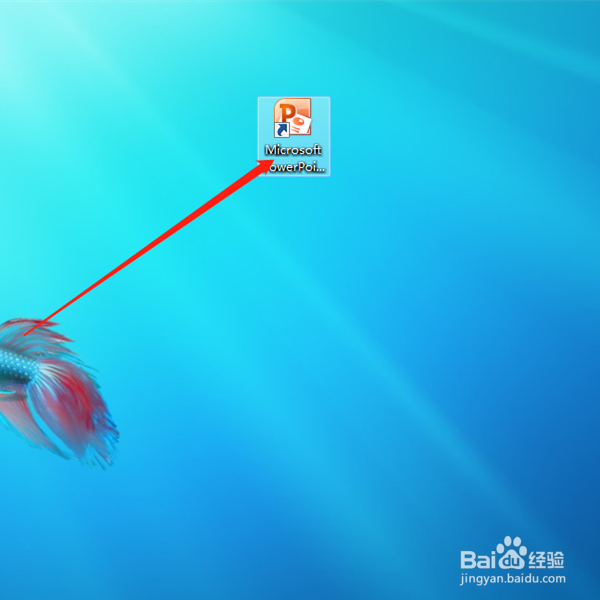
2、打开PPT后,我们点击下图红色箭头所指的“单击此处添加备注”,然后输入备注内容就可以了
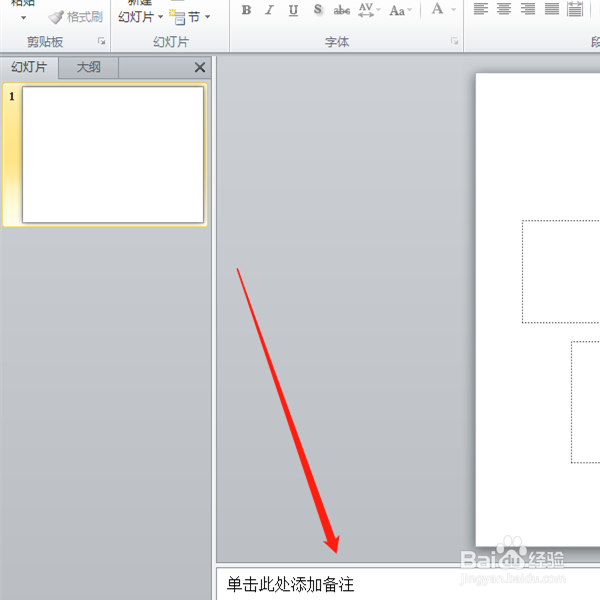
3、如果打开PPT没有直接看到上一步的备注框,我们可以把鼠标放到红色框框里面的分割线上,按住左键不放,往上拖动鼠标,备注栏就出来了。
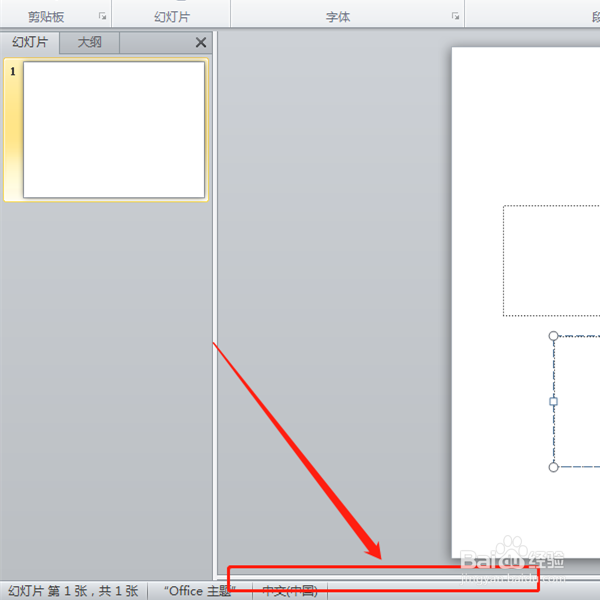
4、如果要添加的备注较多,我们可以点击视图选项卡,然后点击备注页,就可以看到完整的备注文本框,如下图所示。
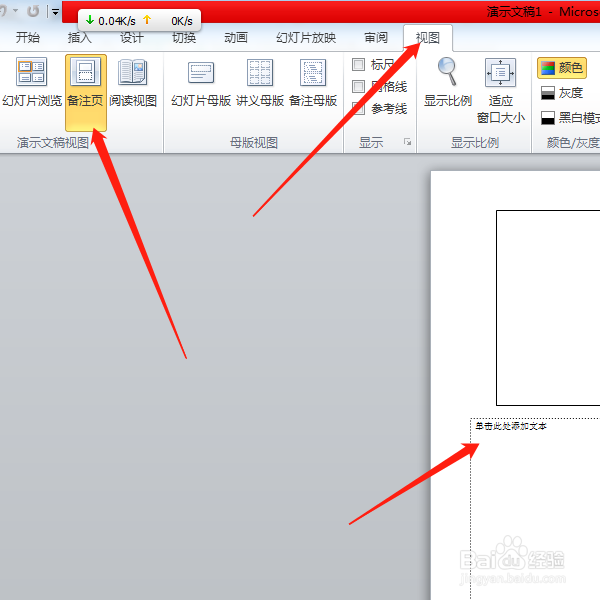
5、PPT功能什么时候才能用上?我们PPT展示的时候一般都是脱稿演讲,有些朋友没有十足的把握能完整地展示所有的内容,这时就要借助PPT的备注功能了。
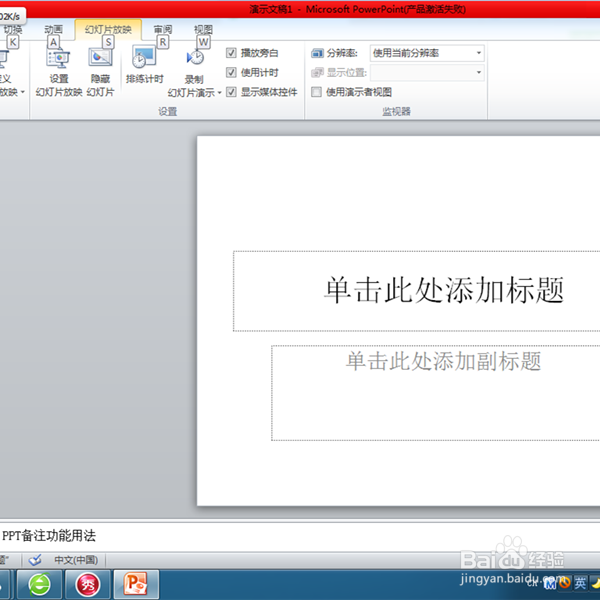
6、备注了为了在放映幻灯片的时候我们需要通过设置,让我们电脑屏幕跟投影屏幕放映不一样的内容,我们的电脑上会显示备注,而投影不显示。放映时点击下图红色箭头所指“使用演示者视图”即可。
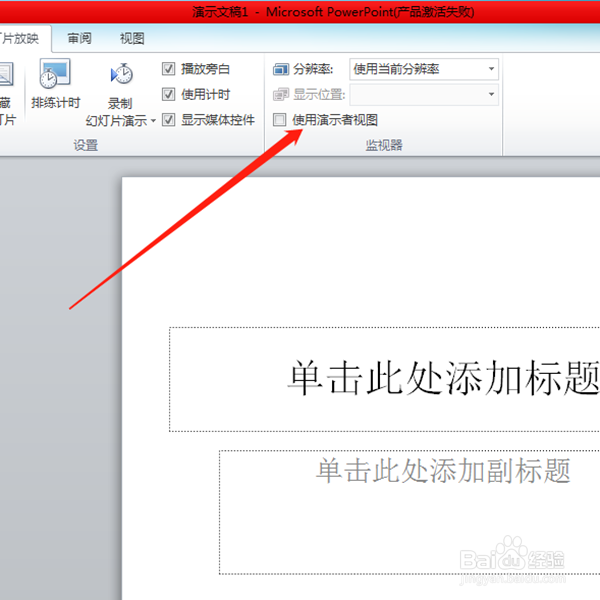
7、懂得好好利用PPT 的备注功能,我们演讲的时候会流畅很多,还不怕遗漏掉重点,使我们有条不紊地将内容完整地诠释出来,你也赶紧学起来吧。

